
MANUEL D’UTILISATEUR
ACCORDEUR DE TV INTEGRE
HAUT-PARLEUR STEREO INTEGRE
TELECOMMANDE
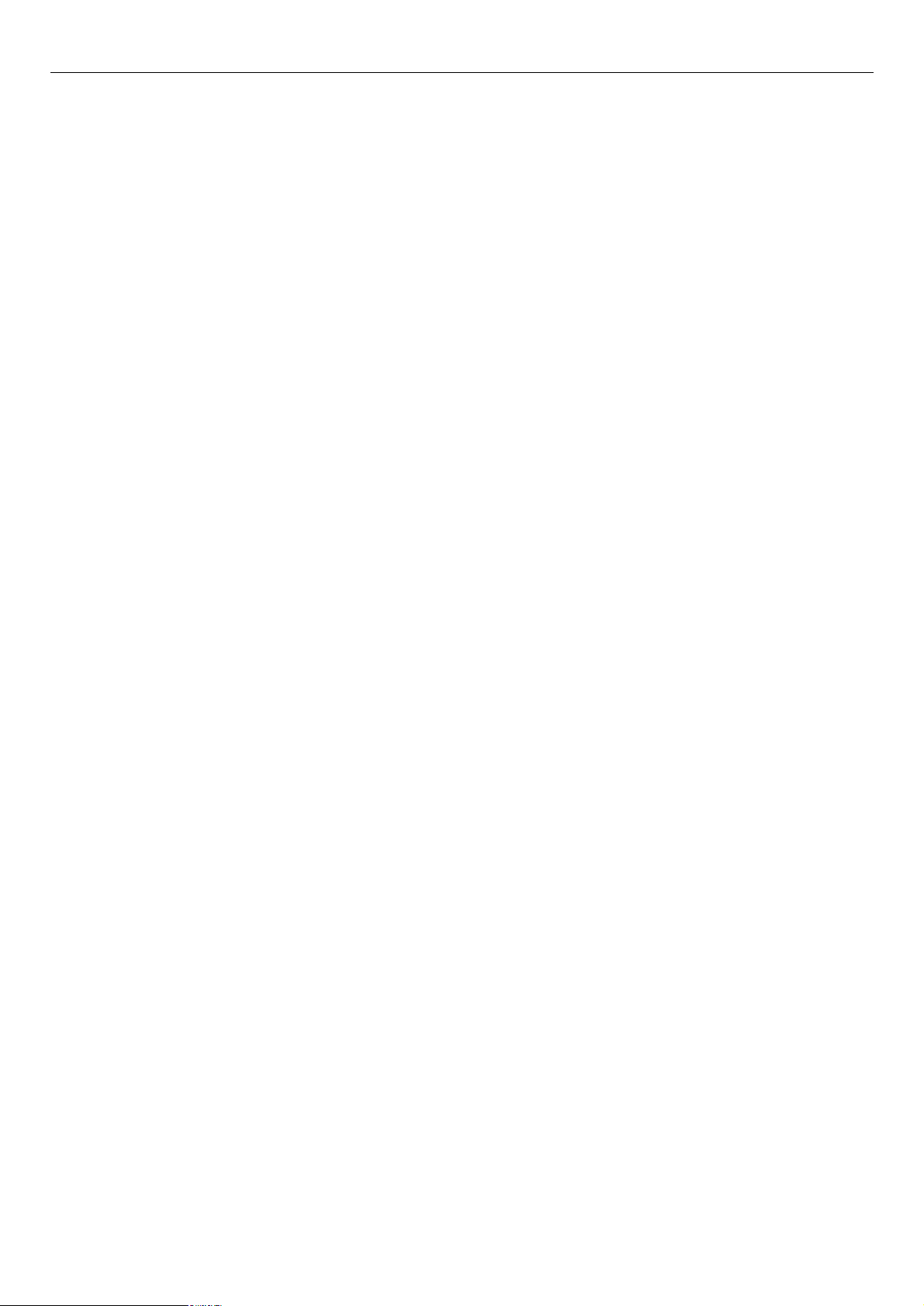
TABLE DE MATIERES
PRECAUTIONS DE SECURITE……………………………………………...1
INSTRUCTIONS IMPPORTANTES DE SECURITE …………… ………….2
MANUEL D’OSD………………………………………………………………2
TELECOMMANDE…………………………………………………………….2
Illustration des touches sur la télécommande..........................................................3
Image de menu.......................................................................................................4
Mode d’input PC....................................................................................................5
Mode d’input AV-S-Vidéo......................................................................................6
Mode d’input TV....................... ...... .............. .................................................................10
RELIEZ L'ÉQUIPEMENT PÉRIPHÉRIQUE..........................................................................13
Spécification de Produit...................................................... ....................................14
Maintenez votre TV..........................................................................................................15
Dépannage........................................................................................................................16
2
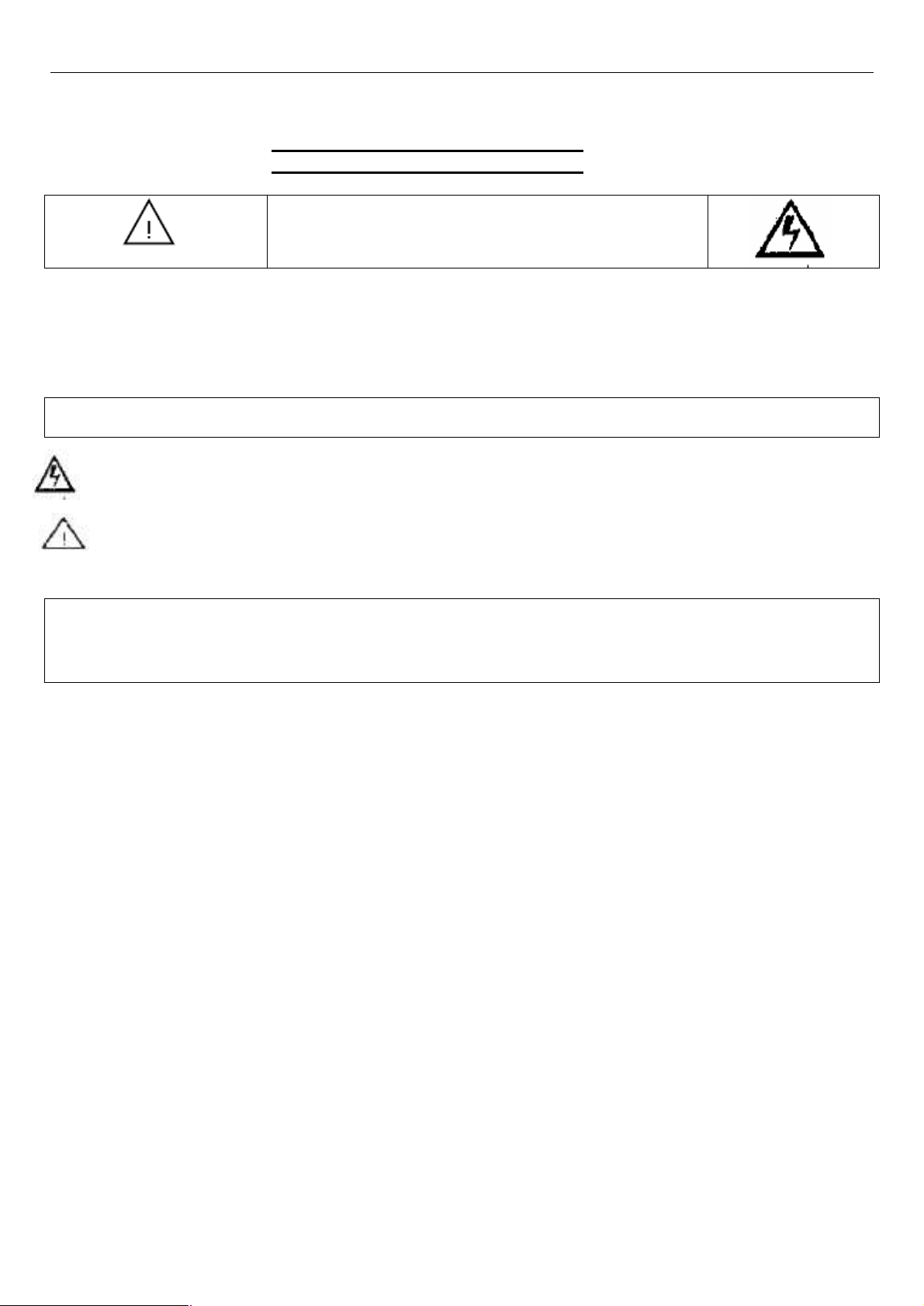
SAUVEGARDES IMPORTANTES
PRÉCAUTIONS DE SÉCURITÉ
ATTENTION
RISQUE DE DÉCHARGE ÉLECTRIQUE
NE PAS OUVRIR
ATTENTION :POUR RÉDUIRE LE RISQUE DE DÉCHARGE ÉLECTRIQUE,N'ENLEVEZ PAS LA COUVERTURE (OU L’ARRIÈRE)
POUR RÉDUIRE LE RISQUE DU FEU OU DE DÉCHARGE ÉLECTRIQUE,N'EXPOSEZ PAS CET APPAREIL DANS LA PLUIE
OU À L'HUMIDITÉ.
AUCUNES PIÈCES UTILES D'UTILISATEUR À L'INTÉRIEUR.RÉFÉREZ L'ENTRETIEN AU PERSONNEL DE SERVICE
QUALIFIÉ
Les symboles graphiques sur la couverture arrière de l'ensemble signifient ce qui suit :
Le flash de foudre avec le symbole de pointe de flèche dans une triangle équilatérale est prévu pour alerter l'utilisateur à la présence de la "
Tension Dangereuse " non isolée dans la clôture du produit qui peut être de la grandeur suffisante pour constituer un risque de décharge
électrique aux personnes。
Le point d'exclamation dans une triangle équilatérale est prévu pour alerter l'utilisateur à la présence des instructions importantes de
fonctionnement et d'entretien (entretien) dans la littérature accompagnant l'appareil.
AVERTISSEMENT : POUR RÉDUIRE LE RISQUE DU FEU OU DE DÉCHARGE ÉLECTRIQUE,N'EXPOSEZ PAS CET APPAREIL
DANS LA PLUIE OU À L'HUMIDITÉ.
L'APPAREIL NE SERA PAS EXPOSÉ À L'ÉGOUTTURE OU LE SPLANSHING ET AUCUN OBJETS REMPLIS DE LIQUIDES TELS
QUE DES VASES, DEVRONT ETRE PLACÉS SUR L'APPAREIL.
INSTALLATION
LOCALISEZ le récepteur dans la chambre où la lumière directe n'heurte pas l'écran. L'obscurité totale ou une réflexion sur l'écran d'image
peut causer la vue fatiguée. L'éclairage doux et indirect est recommandé pour le visionnement confortable.
LAISSEZ assez d'espace entre le récepteur et le mur pour garantir la ventilation appropriée.
ÉVITEZ les endroits trop chauds pour empêcher des dommages possibles à l'échec de coffret ou de composant.
RACCORDEMENT
CET adaptateur d’énergie de TV peut être relié à CA100v-240v, 50/60HZ, la sortie de l'adaptateur est DC12v/3A.
SAUVEGARDES IMPORTANTES
DEMAGNETISATION
Tous les récepteurs de télévision de couleur sont sensibles aux influences magnétiques, habituellement causé en déplaçant le récepteur d'un endroit
à l'autre ou en employant certains appareils électriques après du récepteur. ce magnétisme résiduel comme il s'appelle,ainsi ne le placez pas auprès
de ces dispositifs.
3
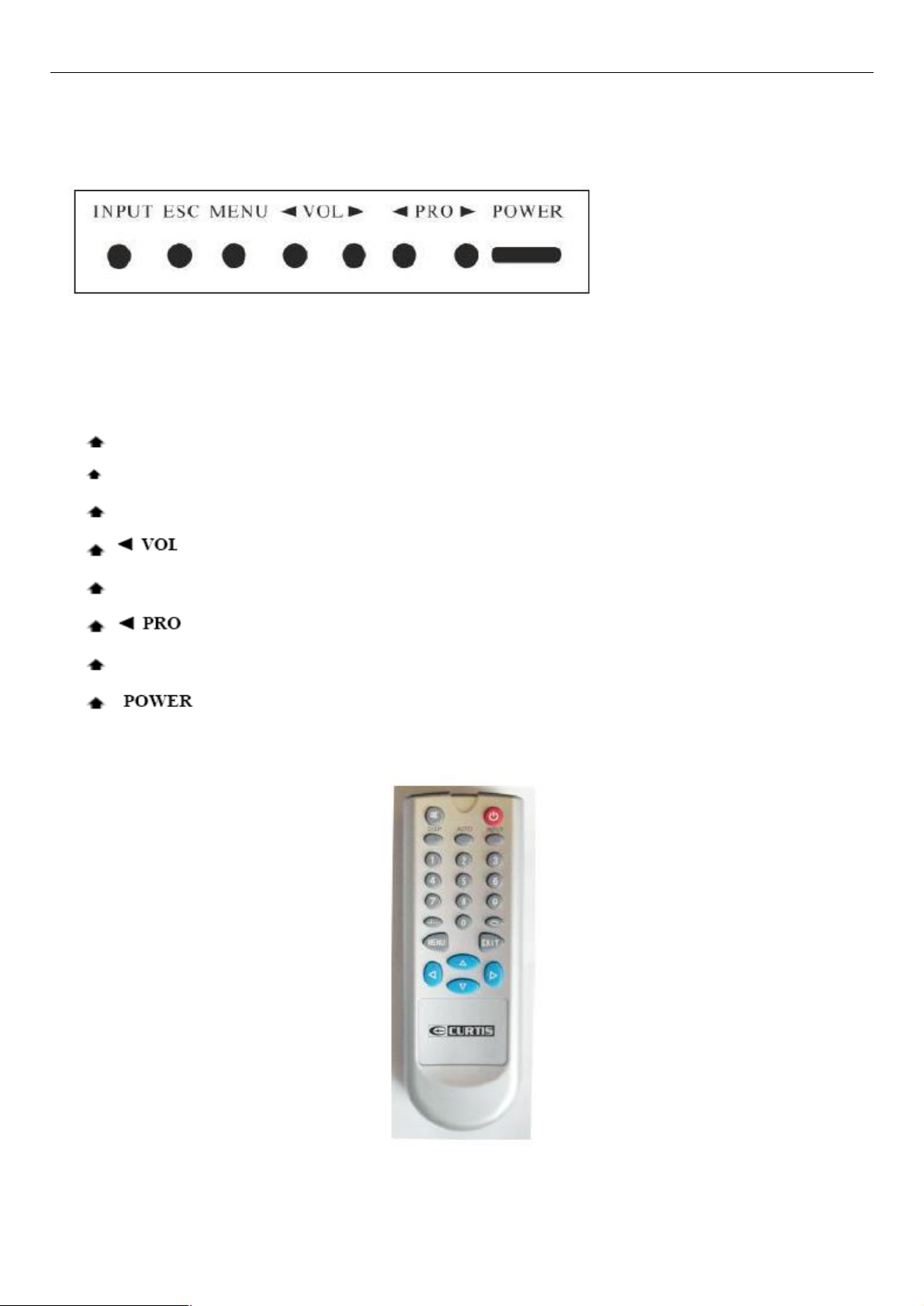
Manuel D’OSD
Panneau de commande :
Ces boutons commandent les dispositifs de base de votre TV comprenant des menus de
sur-écran. Pour employer la fonction supérieure, vous devez employer la télécommande.
Fonctions du Panneau de Commande
INPUT- Choisir les signaux d’input : TV/VGA/AV/S-VIDEO
ESC- Sortir
MENU- Menu/ Entrer
- Volume bas/ Orientation gauche
VOL ►- Volume haut / Orientation droit
Canal de TV bas
Canal de TV haut
- Commutateur d’énergie
Télécommande
4
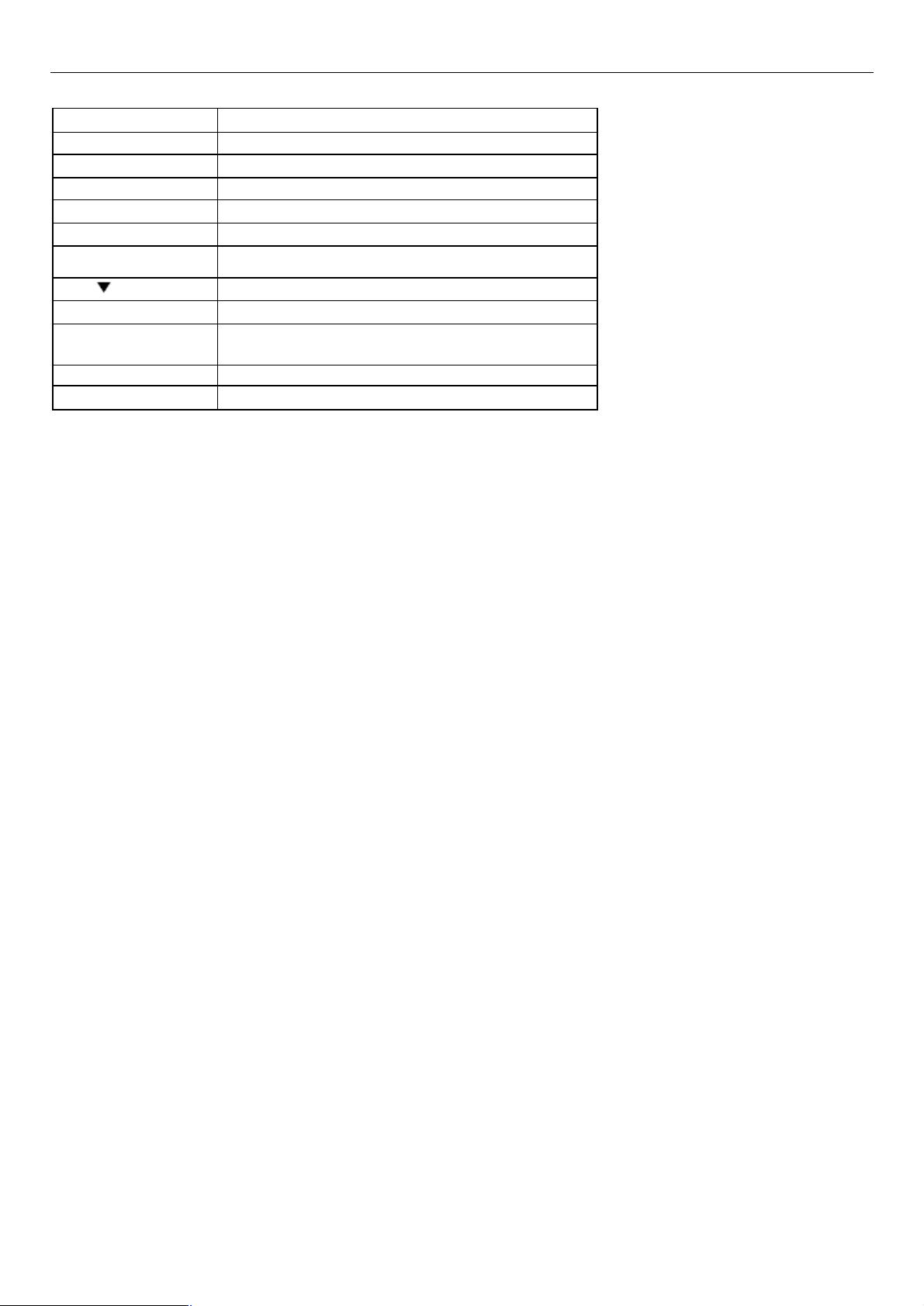
Commutateur
d’approvisionnement d’énergie
Illustration des touches sur la télécommande :
1. POWER
2. INPUT Choisir TV / PC / AV / S-VIDEO
3. EXIT Sortir
4. MENU MENU/ENTRER
5
6.
7. ▲
8.
Volume bas/ Orientation gauche
Volume haut / Orientation droit
Canal
Canal de TV bas
9. AUTO Ajustement Auto( Mode PC)
10. 0-9
Sélection du nombre du canal de TV ou sélection du
nombre de la page de télétexte
11. -/-- Sélection du canal de TV à un byte ou deux bytes
12. DISP Afficher la source courante
5
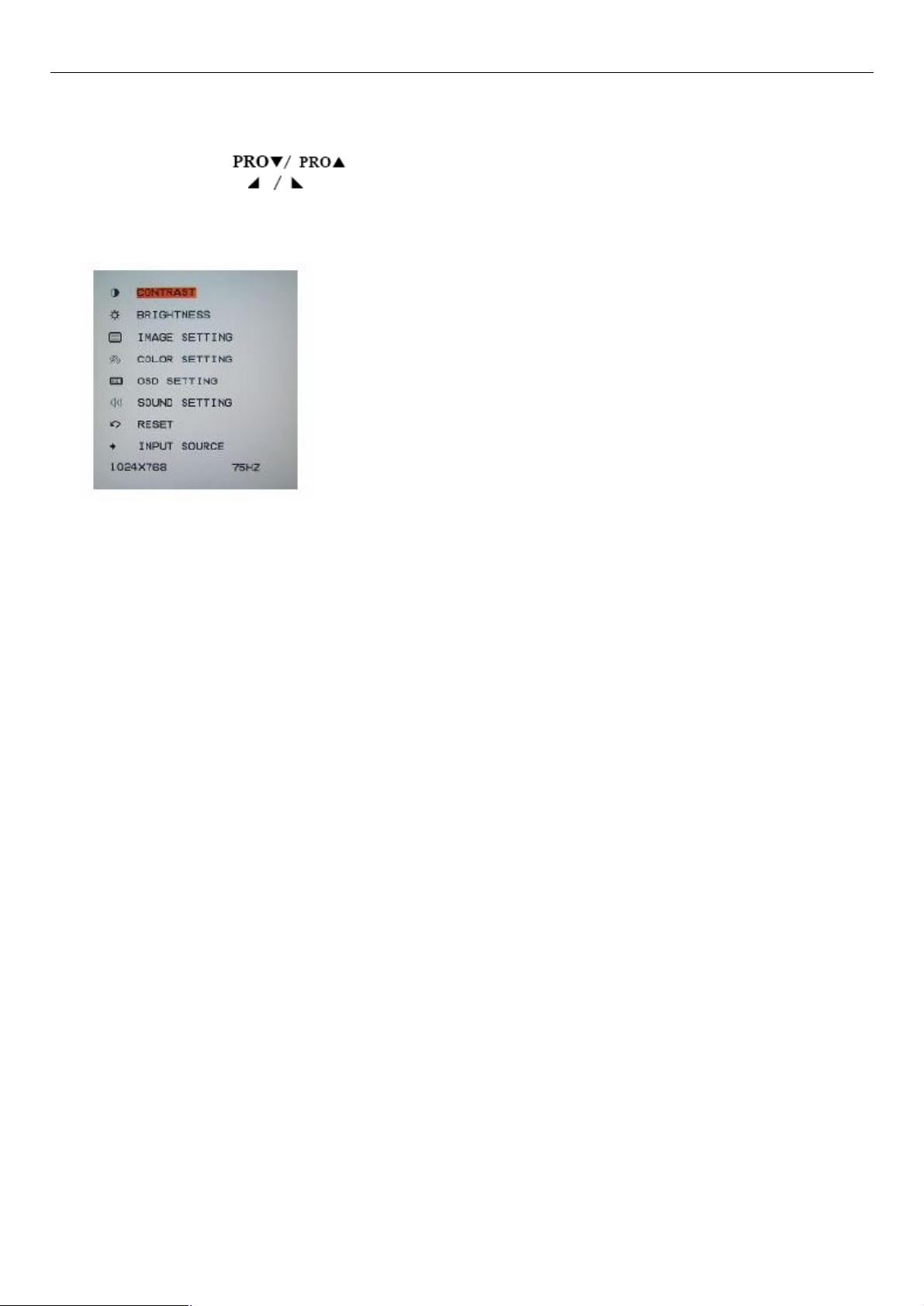
Image de menu
Mode d’input PC
1. Appuyez sur le bouton INPUT pour entrer ou afficher le PC et appuyez sur ‘‘menu’’ pour afficher
le menu PC
2. Appuyez sur pour rouler les paramètres.
3. Appuyez sur pour changer la valeur des paramètres.
4. Appuyez sur le bouton ESC pour quitter le menu.
MENU PRINCIPAL DE PC
6

Nom de sous-menu Image de sous-menu Instructions
CONTRASTE
Ajuster le contraste de l’image
LUMIOSITE
CONFIGURATION D’IMAGE
CONFIGURATION
DE COULEUR
CONFIGURATION D’OSD
Ajuster le luminosité de l’image
AUTO CONFIG: ajuster l’image
automatiquement à la meilleure
configuration
PHASE: ajuster le ADC
CLOCK: ajuster l’horloge de
l’image
H-POSITION: ajuster la position
d’image vers gauche ou droit
V-POSITION: ajuster la position
d’image en haut ou en bas
NATIVE: sélectionner la couleur
temp à native
9300k:sélectionner la couleur temp
à frais
6500k: sélectionner la couleur
temp à chaud
USER: L’utilisateur définit.
LANGUAGE: vous pouvez
sélectionner une langue de l’anglais
ou le français OSD .H: ajuster la
position du menu osd vers gauche
ou droit
OSD .V: ajuster la position du menu
osd en haut ou en bas
CONFIGURATION DE SON
TREBLE: ajuster le son de
tremblement
BASS: ajuster le basse
BALANCE: Ajuster la balance
de la sortie audio de gauche à
droit.
MUTE: éteindre ou allumer le
son.
VOLUME: ajuster la valeur de son
REMISE Remettre à la valeur par défaut
SOURCE D’INPUT
Sélectionner le signal d’input:
PC-RGB/A V/S-VIDEO/TV
7

Mode d’input AV
1.... Appuyez sur le bouton INPUT pour entrer ou afficher AV, appuyez sur "menu" pour afficher le menu AV
2. Appuyez sur pour rouler les paramètres.
3. Appuyez sur pour changer la valeur des paramètres.
4. Appuyez sur le bouton ESC pour quitter le menu.
MENU PRINCIPAL DE AV
Nom de sous-menu Image de sous-menu Instructions
CONFIGURATION
D’IAMGE
1.Brightness : Ajuster la luminosité de
l’image, l’image devient plus claire
lors que le nombre augmente.
2.Contrast: Ajuster le contraste de
l’image, l’image devient plus haut lors
que l’image augmente.
3. Color :Ajuster la couleur.
4.TINT :Ajuster le ton de l’image.
5.Sharpness: Ajustez la quantité de
perfectionnement de détail,l'acuité
d'image monte à mesure que le
nombre augmente.
VIDEO AVANCE
BLUE SCREEN : placez la couleur
de fond quand il n’y a pas de
signal,lors de Marche, il montrera le
bleu, lord d’arrêt,il montrera blanc.
NOISE REDUCE: Réduisez le bruit de
l'image, fournissez une image plus
claire.
CONFIGURATION D’OSD
LANGUAGE: vous pouvez
sélectionner une langue de l’anglais ou
le français.
OSD .H: ajuster la position du menu
osd vers gauche ou droit.
OSD .V: ajuster la position du menu
osd en haut ou en bas.
8

CONFIGURATION DE
SON
REMISE
SOURCE D’INPUT
TREBLE: ajuster le son de
tremblement.
BASS: ajuster la basse.
BALANCE: Ajuster la balance de
la sortie audio de gauche vers droit.
MUTE: Eteindre /allumer le son.
VOLUME: ajuster la valeur de son.
Remettre à la valeur par défaut.
Sélectionner le signal d’input:
PC-RGB/A V/S-VIDEO/TV
Mode d’input s-vidéo
1 Appuyez sur le bouton INPUT pour entrer ou afficher le S-VIDEO, appuyez sur "menu"pour
afficher le menu s- vidéo.
2 Appuyez sur pour rouler les paramètres.
3 Appuyez sur pour changer la valeur des paramètres.
4 Appuyez sur le bouton ESC pour quitter le menu.
MENU PRINCIPAL DE S-VIDEO
9

Nom de sous-menu Image de sous-menu Instructions
CONFIGURATION
D’IMAGE
VIDEO AVANCE
CONFIGURATION D’OSD
CONFIGURATION DE
SON
REMISE
SOURCE D’INPUT
1 Brightness : Ajuster le luminosité
de l’image, l’image devient plus
claire lors que le nombre augmente.
2 - Contrast: Ajuster le contraste de
l’image, l’image devient plus haut
lors que le nombre augmente.
3 - Color :Ajuster la couleur.
4 - TINT :Ajuster le ton de l’image.
5- Sharpness: Ajustez la quantité de
perfectionnement de détail, l'acuité
d'image monte à mesure que le
nombre augmente.
BLUE SCREEN: places la couleur
de fond quand il n’y a pas de signal,
lors de marche, il montrera bleu, lors
d’arrêt, il montrera blanc.
NOISE REDUCE: Réduisez le bruit
de l'image, fournissez une image plus
claire.
LANGUAGE: vous pouvez
sélectionner une langue de l’anglais
ou le français.
OSD .H: ajuster la position du
menu osd vers gauche ou droit.
OSD .V: ajuster la position du menu
osd en haut ou en bas.
TREBLE: ajuster le bruit de
tremblement.
BASS: ajuster le basse.
BALANCE: Ajuster la balance de la
sortie audio de gauche vers droit.
Remettre à la valeur par défaut.
Sélectionner le signal d’input:
PC-RGB/A V/S-VIDEO/TV
Mode d’input :TV
1 Appuyez sur le bouton INPUT pour entrer ou afficher S-VIDEO, appuyez sur "menu" pour afficher le
menu s- vidéo.
2 Appuyez sur pour rouler les paramètres.
3 Appuyez sur pour changer la valeur des paramètres.
10

4 Appuyez sur le bouton ESC pour quitter le menu.
e
MENU PRINCIPAL DE TV:
Nom de sous-menu Image de sous-menu Instructions
CONFIGURATION
D’IAMGE
CONFIGURATION DE TV
5 Brightness : Ajuster le
luminosité de l’image, l’image
devient plus claire lors que le
nombre augmente.
6 - Contrast: Ajuster le
contraste de l’image, l’image
devient plus haut lors que le
nombre augmente.
7 - Color :Ajuster la couleur.
8 - TINT :Ajuster le ton de
l’image.
5- Sharpness: Ajustez la
quantité de perfectionnement
de détail,l'acuité d'image
monte à mesure que le nombre
augmente
1 :CHANNEL: sélectionner le
canal de TV
2:TV MODE: Sélectionner l
standard de TV.
3:SKIP THIS: si vous voulez
sauter un canal,vous pouvez
l'allumer,alors ce canal sera
franchi la prochaine fois.
4:AUTO FINE:Auto ajuster
automatiquement le tune de
l’image.
5:FINE TUNE:Si l'image reçue
n'est pas très bonne,vous
pouvez appuyer sur PRO pour
choisir Fine accordant l’article.
6: AUTO SEARCH:
Rechercher automatiquement
et enregistrer le canal.
11

VIDEO AVANCE
CONFIGURATION
D’OSD
CONFIGURATION DE
SON
BLUE SCREEN: places la
couleur de fond quand il n’y a
pas de signal,lors de marche, il
montrera bleu, lors d’arrêt, il
montrera blanc.
NOISE REDUCE: Réduisez le
bruit de l'image, fournissez une
image plus claire.
LANGUAGE:vous pouvez
sélectionner une langue de
l’anglais ou le français.
OSD .H: ajuster la position
du menu osd vers gauche ou
droit.
OSD .V: ajuster la position du
menu osd en haut ou en bas.
TREBLE: ajuster le son de
tremblement.
BASS: ajuster le basse.
BALANCE: Ajuster
la balance de la sortie
audio de gauche vers droit.
MUTE: éteindre /allumer
le son.
VOLUME: ajuster la
valeur de son.
REMISE
SOURCE D’INPUT
Remettre à la valeur par
défaut.
Sélectionner le signal d’input:
PC-RGB/A V/S-VIDEO/TV
12

RACCORDEMENT ET PRÉPARATION
Enlevez le plat arrière au dos de la TV comme montré sur l'illustration de l’opposite. Étendez la TV à LCD avec
l'écran vers le bas sur une table, car il sera plus facile de relier votre équipement périphérique. Veuillez prendre la
précaution pour ne pas endommager l'écran.
1: port RF de TV
2: port d’INPUT AUDIO DE PC
3. port d’input du canal gauche
4. port d’input du canal droit
5. port d’input de A/V vidéo
6. port d’input de S-VIDEO
7. port de signal de PC
13

8. port d’input du courant de 12V
Taille Active
15 pouce
Pixel Pitch
0.297 x 0.297
Durée de Réponse
16ms
Système de Bruit
M
Commande de ton de
Filtre de peigne digital
OUI
Mode de Bruit
VOIX/MUSIQUE/THEATRE/PERSONEL
Fond Bleu
OUI
Plug & Play
OUI
Entrée de S
-
Vidéo
OUI
Entrée de PC (VGA)
OUI
Spécifications de Produit:
Type d’article
Panneau à LCD de TFT de matrix active en
couleur (Mince-Filme-Transistor)
Spécification
de panneau
Zone d’affichage 304(h) x 228 (v) MM
résolution XGA 1024(H) X 768(V)
Luminosité / Contraste 250 nit/ 450:1
Angle de Vue( G/D/H/B) 80/80/60/55
Système de TV Système de Couleur NTSC.
Image Balayage Progressif OUI
OUI
Mode d’Image STANDARD/DOUX/FRAIS/PERSONEL
Bruit Sortie de haut-parleur 2X3W
Dispositif
Bruit Marche- arrêt OUI
STERO OUI
Télécommande OUI
Terminal Antenne de TV OUI
Entrée de A/V(Composite) OUI
Entrée Audio de PC OUI
Sortie Audio OUI
Consommation
Au travail <36W
d’énergie
Attente <5W
Accessoires Télécommande, manuel d’utilisateur, câble à 3-couleur, adaptateur, la corde
électrique, câble VGA
Poids Net 3.5kg
Poids brut 5kg
Taille originale 525(L)x195(w)x390(H)
Maintenir votre TV
14

Le nettoyage périodique de l'extérieur de votre TV peut réduire la chance de la poussière étant rassemblée qui
peut bloquer les trous de ventilation ; par conséquent, prolonger la vie de votre TV. Veuillez se référer aux
instructions ci-dessous pour nettoyer votre TV :
1. Débranchez le courant
Débranchent la TV à LCD de la prise murale avant de nettoyer la TV.
2. Eviter l'eau et le liquide
Ne pulvérisez jamais ou versez n'importe quel liquide directement sur l'écran ou le cas. Évitez de permettre
l’eau ou le liquide d'entrer dans la TV à LCD ou accessoires.
3. Décapant
Utilisez l’eau ou le décapant de verre basé sur non ammoniaque / non alcool. N'employez pas les décapants
durs ou abrasifs tels que le ketene (l'acétone), éthanol, toluène, acide acétique, méthane, chlorure, ou d'autres
détergents pour nettoyer la TV, ces produits chimiques peuvent endommager la TV à LCD.
4. Écran
Pour nettoyer votre écran de TV à LCD, employez l'eau ou un décapant doux, comme énuméré ci-dessus. Humidifiez
un tissu doux et propre. Si possible, employez une feuille spéciale de nettoyage d'écran ou une solution appropriée
pour les appareils électriques statiques. Employer n'importe quel décapant autre que l'eau ou un décapant doux peut
endommager votre TV et ne sera pas couvert sous la garantie.
5. Stockage de l'unité
Si la TV à LCD n’est pas en service pendant longtemps, veuillez le débrancher et stockez-le dans sa boîte originale
pour éviter n'importe quels dommages.
6. Déni
Aucun dommage résultant de l'utilisation d'aucun décapant qui n'est pas mentionné ci-dessus n'est pas couvert en
vertu de la garantie sur ce produit.
Avertissement : Pour empêcher le choc électrique, n'ouvrez pas l'enveloppe de la TV à LCD. Laissez la réparation
de la TV au personnel qualifié ; veuillez se référer à la garantie pour l'information de soutien de technologie.
15

Dépannage
Quand il y a aucune image ou bruit
Assurez-vous que l'adaptateur à C.A. est correctement
inséré dans la prise de courant. La réception autre que ceux
des stations de radiodiffusion peut être considérée.
Assurez-vous que le mode d’input est placé à TV.
Assurez-vous que le commutateur d’énergie de l'unité
.
Quand il n’y a aucune image de AV.
Quand il n'y a aucun bruit.
principale est allumé
• Assurez-vous que le NIVEAU NOIR est
correctement ajusté.
• La lampe fluorescente a pu avoir atteint la fin
• de la durée de vie.
• Assurez-vous que la borne vidéo I /P n'est pas
exempte de raccordements.
Assurez-vous que le volume n'est pas placé au
minimum. Assurez-vous que le bruit n'est pas placé au
muet. Assurez-vous que des écouteurs ne sont pas
reliés.
Quand il n’y a aucune image ou son, seulement le bruit.
La réception peut être faible.
L'état de l'émission peut également être mauvais.
Assurez-vous que l'antenne n'est pas débranchée.
16

Quand l'image n'est pas claire.
La réception peut être faible.
L'état de l'émission peut également être mauvais.
Assurez-vous que l'antenne n'est pas débranchée.
Quand l'image est légère ou incorrectement teintée.
Vérifiez l'ajustement de couleur.
Vérifiez la configuration du système de couleur.
Quand l'image est trop foncée.
Quand la télécommande ne fonctionne pas.
Appuyez sur le bouton de luminosité.
• Vérifiez l'ajustement d'IMAGE et de NIVEAU
NOIR.
• La lampe fluorescente a pu avoir atteint la fin de la
durée de vie.
• Vérifiez les batteries de la télécommande.
• Assurez-vous que la fenêtre à distance de sonde
n'est pas sous l'éclairage fluorescent fort.
• La lampe fluorescente a pu avoir atteint la fin
de la durée de vie.
17

Quand l'image n'est pas limpide.
Quand l'image se déplace.
• La réception peut être faible.
• L'état de l'émission peut également être mauvais.
• Assurez-vous que l'antenne n'est pas débranchée.
• La réception peut être faible.
• L'état de l'émission peut également être mauvais.
• Assurez-vous que l'antenne n'est pas débranchée.
Quand l'image est doublée ou triplée.
L'image est tachée.
Assurez-vous que l'antenne fait face à la correcte
direction. Il y a peut être les ondes électriques reflétées
des montagnes ou des bâtiments.
Il y a peut-être l’interférence des automobiles, trains,
lignes à haute tension, lampe au néon, etc.
Il y a peut-être l’interférence entre le câble d'antenne et
le câble électrique. Essayez de les tirer plus loin à part.
18

MANUEL D’UTILISATEUR DE LA TV A LCD
Quand il y a des raies sur l'écran ou les couleurs se fanent.
L'unité reçoit-elle l'interférence d'autres dispositifs ?
Les antennes de transmission des station par radio et
les antennes de transmission de radiodiffusion
d'amateur et les téléphones cellulaires peuvent
également causer l'interférence.
Employez les unités aussi loin que possible du
dispositif qui peut causer l'interférence possible.
19
